iOS 15/14/13/12のiPhoneを再起動の繰り返しから復元する対策法
著者 石原 侑人 最終更新日 2021-09-27 / カテゴリiOS 12について
iOS 15/14/13/12にアップデートしたあと、iPhoneが再起動を繰り返してしまう不具合が発生しています。実際にこの問題が起こってしまった場合に復元する方法がないか、お探しの方もいらっしゃるのではないでしょうか。
このトラブルを解決するために有効な場合がある手段としては、以下の3種類をあげることができます。修理や買い替えのような大きな出費を招く解決手段を選択する前に試してみると良いでしょう。
iOS 15/14/13/12アップデータ後、iPhoneを再起動の繰り返しから復元
それでは、iOS アップデータ後、iPhoneを再起動の繰り返しから復元する三つの方法をチェックしましょう。
- iPhoneの設定をリセットして再起動の繰り返し状態から復元する
- iTunesでiPhoneを初期化して再起動の繰り返し状態から復元する
- 修復ツールでiPhoneを再起動の繰り返し状態から安全に復元する(お薦め)
対策 1:iPhone本体で設定をリセットして再起動の繰り返しを解決
iOS 15/14/13/12のiPhoneで再起動ループの問題が起こった場合、デバイス設定のリセットを試してみると改善することがあります。お使いのiPhoneで「設定」>「一般」>「リセット」>「すべての設定をリセット」の順にタップして、アイフォンが自動的に再起動されるのを待って下さい。
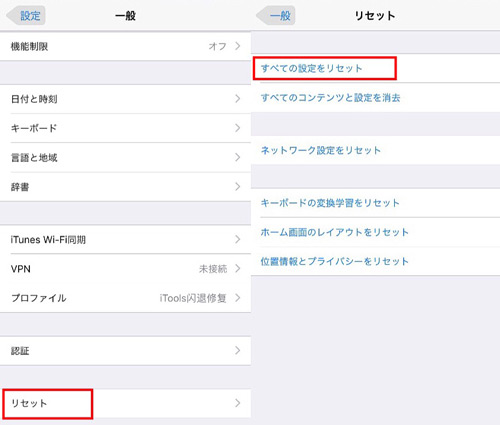
この方法は設定はすべてデフォルトの状態に戻ります。ただ、データやメディアまで失われてしまうことはありませんので安心しましょう。
対策 2:iTunesでiPhoneを初期化して再起動の繰り返しを解決
iTunesでiPhoneの初期化を実行してみることにより、iOS 12へアップデートしたあと、再起動を繰り返す問題が解決できる可能性があります。
ステップ1:最新版のiTunesをインストール&起動させて、USBを使いiPhoneをつなぎます。
ステップ2:「概要」タブを選択して、iPhoneを手動でリカバリーモードにします。
ステップ3:iPhoneがリカバリーモード状態になったらポップアップが表示されますので、そこで「復元」クリックしてください。これで、iPhoneの初期化が行えます。

この方法を選択するにあたり注意しなければいけないこととして、実行すれば全データが削除されてしまいます。したがって、iTunesでデータのバックアップを取得した上で試みることが大切です。
また、iPhoneを手動でリカバリーモードにする方法について詳しくない方は、記事「iPhoneをリカバリーモードにする方法」をご参照ください。
対策 3:修復ツールでiPhoneの再起動繰り返しを解決(データ紛失なし)
iOS修復ソフト「Tenorshare ReiBoot」を使用することにより、iOS 12のiPhoneが再起動を繰り返すトラブルが改善する見込みがあります。iTunesと違って、ReiBootを利用すると、iPhoneのデータを消去せずに再起動の繰り返しから復元することが可能です。操作もシンプルで初心者でも手軽に利用できます。
ステップ1:ReibootをPCにダウンロード&インストール後、プログラムを起動させてiPhoneとPCをUSBケーブルで接続します。

ステップ2:画面下部にあるiOSと文字が書かれた電球マークが表示された「あらゆるiOS不具合を解消」ボタンをクリックして、「修復開始」をクリックします。

ステップ3:iPhoneを再起動の繰り返しから復元するためのiOS 12ファームウェアをダウンロードします。

ステップ4:修復開始をクリックして、数分後、iPhoneが自動的に再起動したら、デバイスが再起動ループから復旧されたどうかを確認しましょう。

修復の進行状況が100%に達するまでは、デバイスの接続を切ったり、デバイスの操作を行ったりするのは控えましょう。
今回ご紹介した、iOS 15/14/13/12のiPhoneが再起動を繰り返してしまう不具合の解決が見込める方法には、全てのデータが消失してしまうものもあります。なるべくリスクのある方法は選択したくないということであれば、取り扱いが簡単な「iOS不具合修復ソフト」ReiBootを使った方法を実践するのが良いでしょう。








